Jak používat příkazy Znovu a Opakovat ve Wordu 2016

Objevte, jak efektivně využívat příkazy Znovu a Opakovat ve Wordu 2016 pro opravy dokumentů a zlepšení pracovního toku.
Finanční funkce Excelu 2019 jsou některé z nejužitečnějších nástrojů pro pracovní listy pro domácnosti a malé firmy, protože jsou všechny o penězích: půjčování, půjčování a sledování. Zde je základní sada finančních funkcí v Excelu 2019 :
Tyto finanční funkce spolu souvisí. Každý je argumentem v ostatních ; Chybí-li jeden kus informací, můžete použít všechny kousky vám to znáte, najít chybějící jeden. Pokud například znáte výši půjčky, sazbu a počet let, můžete určit splátku.
Podívejte se jako příklad na funkci PMT. Syntaxe funkce PMT je následující, s volitelnými částmi kurzívou:
PMT(RATE; NPER; PV; FV; Typ )
Argument Typ určuje, kdy je platba provedena: 1 pro začátek období nebo 0 na konci období. Není to vyžadováno.
Řekněme tedy například, že sazba je 0,833 % za měsíc (to je 10 % za rok) po dobu 60 měsíců a vypůjčená částka je 25 000 USD. Vzorec Excelu vypadá takto:
=PMT(.00833,60,25000)
Zadejte to do buňky listu a zjistíte, že měsíční platba bude 531,13 $. Můžete také zadat tyto hodnoty do buněk a pak odkazovat na buňky v argumentech funkce, jako je tento (za předpokladu, že jste je zadali do B1, B2 a B3):
=PMT(B1;B2;B3)
Zde je syntaxe pro každou z výše uvedených funkcí. Jak vidíte, všechny jsou vzájemně propletené:
FV(RATE, NPER, PMT, PV, Typ ) PMT(RATE; NPER; PV; FV; Typ ) RATE(NPER, PMT, PV, FV, Typ ) NPER(SAZBA; PMT; PV; FV; Typ )
Zde je několik běžných způsobů, jak používat funkce Excelu v každodenním životě:
Pokud si půjčím 10 000 $ na 3 roky se 7% ročním úrokem, jaké budou moje měsíční platby?
Použijte funkci PMT. Úrokovou sazbu vydělte 12, protože sazba je roční, ale platba je měsíční. Zde je syntaxe:
=PMT(0,07/12,36,10000)
Pokud si půjčím 10 000 $ se 7% úrokem a mohu si dovolit platit 300 $ měsíčně, kolik měsíců bude trvat splacení půjčky?
Použijte funkci NPER. Opět vydělte úrokovou sazbu 12, abyste převedli z roční na měsíční. Zde je syntaxe:
=NPER(0,07/12 300 10 000)
Pokud vložím 10 000 $ na bankovní účet, který platí 2% úrok ročně, složený týdně, kolik peněz budu mít po 5 letech?
Chcete budoucí hodnotu účtu nebo FV. Období je týdenní, úroková sazba by se tedy měla dělit 52 a délka půjčky je 260 období (52 týdnů násobeno 5 lety). Částka PMT je 0, protože po počátečním vkladu nebudou provedeny žádné další vklady. Počáteční vklad je vyjádřen jako záporné číslo, protože výpočet je z pohledu příjemce úroku, nikoli plátce úroku. Zde je syntaxe:
=FV(0,02/52,260,0,-10000)
Jako poslední příklad se podívejme na tabulku hypoték, která byla spuštěna dříve, a vyplňte některá čísla. Každé pole je opatřeno poznámkou, která vysvětluje, co které obsahuje.
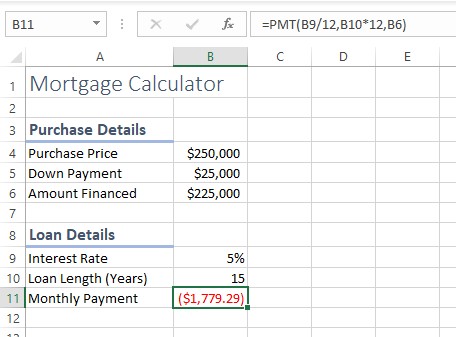
Všechno je to docela samovysvětlující, kromě funkce PMT v buňce B11:
=PMT(B9/12;B10*12;B6)
Funkce PMT vyžaduje tyto tři argumenty:
Tento příklad je zvláště užitečný, protože ukazuje, jak lze funkci upravit tak, aby odpovídala situaci. V tomto případě musely být roky převedeny (jak si většina lidí myslí o půjčkách) na měsíce (jak Excel počítá půjčky).
Ještě jedna věc: všimli jste si, že platba je v buňce B11 záporná? Aby to bylo kladné číslo, můžete funkci uzavřít do funkce absolutní hodnoty: ABS. Pak by to vypadalo takto:
=ABS(PMT(B9/12;B10*12;B6))
Když je jedna funkce vnořena do druhé, existuje pouze jedno rovnítko, a to na samém začátku.
Další informace najdete v dalších způsobech analýzy finančních dat pomocí Excelu .
Objevte, jak efektivně využívat příkazy Znovu a Opakovat ve Wordu 2016 pro opravy dokumentů a zlepšení pracovního toku.
Naučte se, jak efektivně změnit stav buněk v Excelu 2010 z uzamčených na odemčené nebo z neskrytého na skrytý s naším podrobným průvodcem.
Zjistěte, jak efektivně využít překladové nástroje v Office 2016 pro překlad slov a frází. Překlad Gizmo vám pomůže překládat text s lehkostí.
Šablona ve Wordu šetří čas a usnadňuje vytváření dokumentů. Zjistěte, jak efektivně používat šablony ve Wordu 2013.
Zjistěte, jak si vytvořit e-mailová upozornění ve SharePointu a zůstat informováni o změnách v dokumentech a položkách.
Objevte skvělé funkce SharePoint Online, včetně tvorby a sdílení dokumentů a typů obsahu pro efektivnější správu dat.
Zjistěte, jak vypočítat fiskální čtvrtletí v Excelu pro různá data s použitím funkce CHOOSE.
Zjistěte, jak vytvořit hypertextový odkaz v PowerPointu, který vám umožní pohodlně navigovat mezi snímky. Použijte náš návod na efektivní prezentace.
Uložili jste nedávno svůj dokument? Náš návod vám ukáže, jak zobrazit starší verze dokumentu v aplikaci Word 2016.
Jak přiřadit makra vlastní kartě na pásu karet nebo tlačítku na panelu nástrojů Rychlý přístup. Návod pro Excel 2013.





